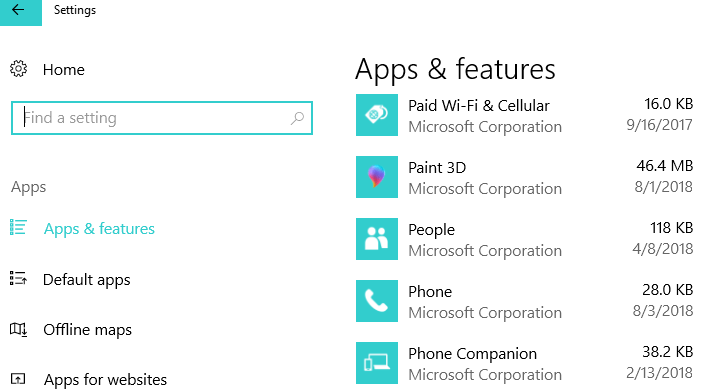
سيحافظ هذا البرنامج على تشغيل برامج التشغيل الخاصة بك ، وبالتالي يحميك من أخطاء الكمبيوتر الشائعة وفشل الأجهزة. تحقق من جميع برامج التشغيل الخاصة بك الآن في 3 خطوات سهلة:
- تنزيل DriverFix (ملف تنزيل تم التحقق منه).
- انقر ابدأ المسح للعثور على جميع السائقين الإشكاليين.
- انقر تحديث برامج التشغيل للحصول على إصدارات جديدة وتجنب أعطال النظام.
- تم تنزيل DriverFix بواسطة 0 القراء هذا الشهر.
تم إحضار Windows 10 و Windows 8.1 إلى متجر Windows وهذا سمح بتنزيل التطبيقات على كل من أجهزة Windows 10 و Windows 8.1 و Windows RT التي تعمل باللمس ، ولكن أيضًا على أجهزة سطح المكتب. نشارك الآن نصيحة سريعة حول كيفية التحقق من حجم جميع التطبيقات التي ثبتها.
معظم تطبيقات Windows 10 و Windows 8.1 من متجر ويندوز تأتي بحجم صغير ، ولكن هناك بعض الأشياء التي يمكن أن تستهلك مساحة التخزين الخاصة بك حقًا. وحتى إذا قمت بتنزيل تطبيقات صغيرة الحجم ، ولكنك قمت بتنزيل الكثير منها ، فمن الطبيعي أن ترى أنه قريبًا ، يجب تنظيف مساحة القرص لديك.
لذلك ، إليك نصيحة سريعة حول كيفية رؤية حجم تطبيقاتك ، وبالطبع ، إذا لم تعد بحاجة إليها ، أو إذا كنت تشعر أنها تستهلك مساحة كبيرة جدًا ، فيمكنك إلغاء تثبيتها.
- اقرأ أيضًا: كيفية إظهار أو إخفاء تطبيقات Windows Store على شريط المهام
كيفية عرض معلومات حجم تطبيق Microsoft Store
إذن ، إليك الخطوات التي تحتاج إلى اتخاذها من أجل الوصول إلى الإعدادات حيث يتم إدراج معلومات حجم التطبيق.
1. افتح ال سحر بار عن طريق تمرير الماوس إلى الزاوية اليمنى العليا واختيار العدسة المكبرة من هناك للبحث. أو يمكنك الضغط مباشرة على شعار Windows + مفتاح W ، وهو مفتاح اختصار سريع للوصول إلى ميزة البحث.

2. اكتب هناك إعدادات الكمبيوتر
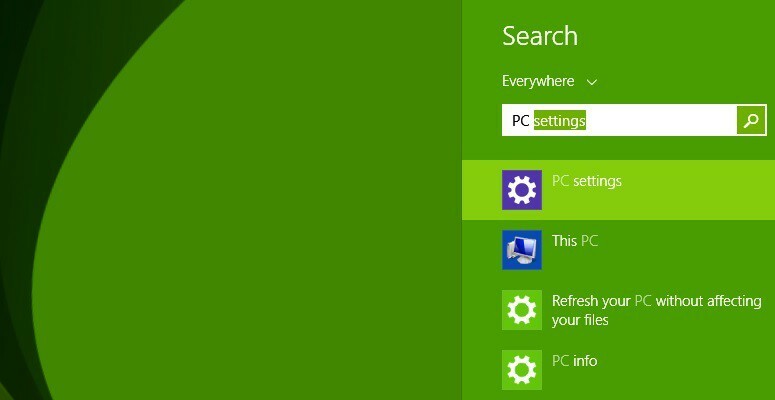
3. بعد ذلك ، انقر أو اضغط على "البحث والتطبيقات”

4. إختر أحجام التطبيق من هناك. اعتمادًا على عدد التطبيقات التي قمت بتثبيتها وحجمها ، قد يستغرق ذلك بعض الوقت ، لذا دع العملية تعمل في الخلفية بينما تهتم بشؤونك الخاصة.
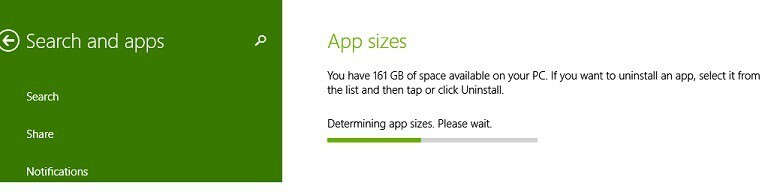
5. تابع مع إلغاء تثبيت تطبيقاتك، حيث يتم تجنيدهم بترتيب تنازلي مع كون الأول هو الأكبر حجمًا. سترى أنه عندما تحاول إلغاء تثبيت تطبيق أو لعبة ، فإنه سيُعلم ما إذا كنت تريد إلغاء تثبيت جميع المعلومات من أجهزة الكمبيوتر التي تمت مزامنتها. يتبع هذا الدليل لقراءة المزيد عن هذا.
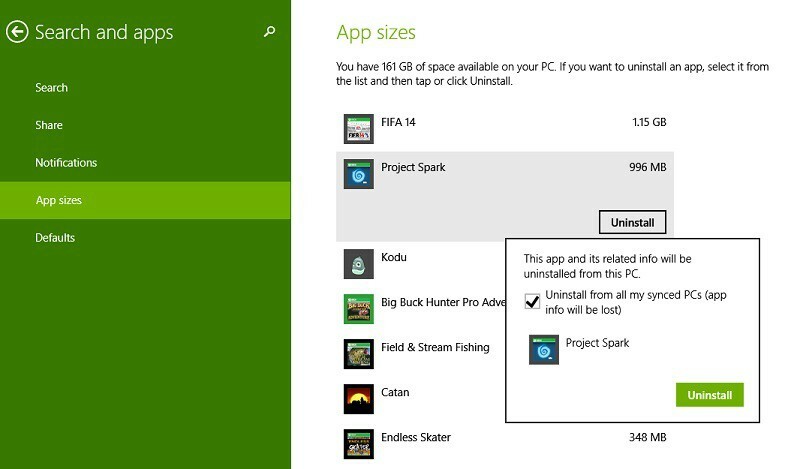
كيفية التحقق من تفاصيل حجم التطبيق على نظام التشغيل Windows 10
يعرض Windows 10 معلومات حجم التطبيق بجوار قائمة التطبيقات أيضًا. للوصول إلى تفاصيل حجم التطبيق ، يلزمك الانتقال إلى الإعدادات> التطبيقات وتحديد التطبيقات والميزات. يتم إدراج حجم التطبيق في الجزء الأيمن ، بجوار التطبيقات.
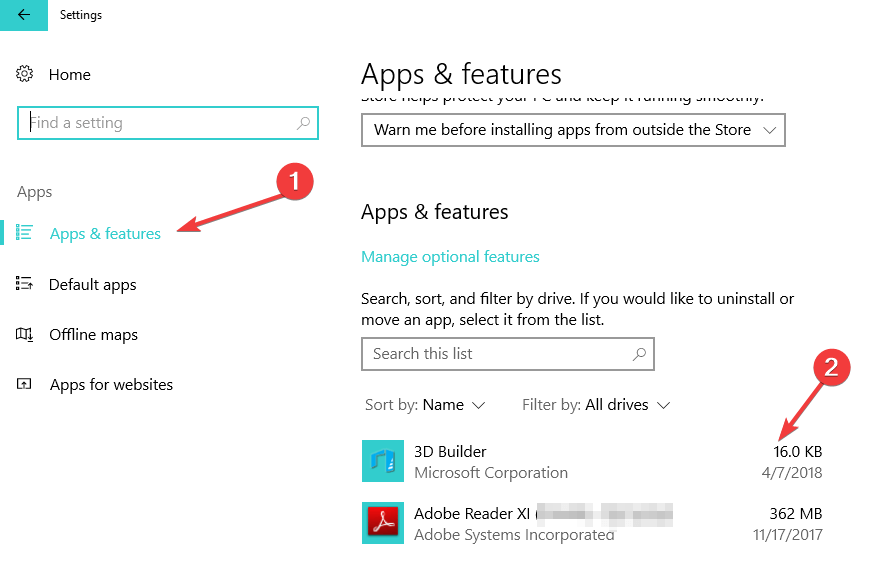
إنه لأمر مؤسف أنك لا ترى مقدار الوقت المتبقي حتى يتم إلغاء تثبيت تطبيق أو لعبة معينة ، ولكن من تجربتي ، رأيت أن هذه العملية سريعة جدًا. ميزة أخرى يمكن تحسينها هي خيار السماح لك باختيار تطبيقات متعددة والسماح لها بإلغاء التثبيت في نفس الوقت.
عند الحديث عن إلغاء تثبيت التطبيقات والبرامج ، إذا كنت بحاجة إلى برنامج مخصص لهذه المهمة ، يمكنك التحقق من ذلك هذه القائمة من أفضل أدوات إلغاء التثبيت لاستخدامها في 2018.
القصص ذات الصلة التي يجب التحقق منها:
- أفضل التطبيقات لنقل ملفات Android / iOS إلى Windows 10 و 8
- أفضل 3 تطبيقات لتدوين الملاحظات المكتوبة بخط اليد على جهاز Windows 10 الخاص بك
- أفضل التطبيقات لمشاهدة الأفلام المجانية في Windows 8 و Windows 10
.


